Si necesitas cambiar algún aspecto de un producto que ya publicaste, como el precio, el stock, o cualquiera de sus propiedades, vas a poder hacerlo muy fácilmente desde tu administrador de Tiendanube. En este tutorial te contamos cómo hacerlo.
Info
En caso de que quieras actualizar una gran cantidad de productos y tu plan lo permita, también podrás modificarlos con la carga masiva vía Excel.
Puedes seguir los pasos en nuestro tutorial: ¿Cómo modificar los productos con carga masiva?
¡Vamos a los pasos!
1. Ir a la sección Productos > Lista de productos de tu administrador.
2. Hacer clic en el nombre del producto que quieras modificar.

3. Así, vas a ingresar al editor del producto seleccionado, donde puedes hacer las modificaciones que creas necesarias.
Propiedades que se pueden modificar
Nombre del Producto
Puedes modificar el nombre con el que tus clientes pueden ver y encontrar tu producto en la tienda.
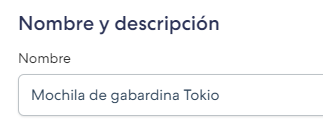
¡Importante!
Ten en cuenta que, si cambias el nombre del producto, se modificará la URL también, por lo que si un cliente antes ingresaba a tu producto a partir de esa URL, al cambiarla no va a poder ver el producto sino un mensaje de error.
Si igualmente quieres cambiarlo, puedes usar el 📝 redireccionamiento 301 para dirigir a tus clientes a la nueva URL.
Descripción
Puedes agregar una descripción o editar lo que quieras de las mismas. También puedes usar la función de “Generar con IA” para facilitar esta tarea (no disponible en el plan gratuito).

Te recomendamos leer nuestro artículo:
Fotos
Puedes agregar o eliminar fotos, y ordenarlas de forma distinta para cambiar la foto principal.

Video
Puedes agregar el link a un video que quieras mostrar después de las fotos de tus productos, o modificarlo en caso de que ya tenga uno configurado.

Conoce más en:
Precio
Vas a poder modificar tanto el precio original, como el promocional.
En esta sección, puedes sumar el “Costo”, que te permitirá calcular el margen de ganancia de ese producto. Este campo es de uso interno, no es un dato que verán los clientes.
También puedes elegir si mostrar el precio en la tienda. En caso contrario, se va a mostrar el botón "Consultar precio".

Tipo de producto
En Tiendanube, puedes vender tanto productos físicos como 📝 productos digitales o servicios. En esta sección puedes seleccionar la opción que corresponda.

Stock
Puedes dejar por defecto el stock como “Ilimitado” o seleccionar “Limitado” y colocar la cantidad de unidades.
Helpjuice Warning Callout Title
Una vez creados los productos, podrás ver y modificar su stock desde la sección “Inventario”.
Centro de distribución
Si tienes 📝 más de un centro de distribución configurado en tu tienda, puedes asignarle al producto un centro específico.
Peso y dimensiones
Puedes cargar o modificar el peso, ancho, alto y profundidad del producto.

Conoce más en nuestro tutorial:
Instagram y Google Shopping
Puedes agregar los identificadores necesarios para 📝activar Google Shopping.

Variantes
Se pueden agregar variantes si el producto no las tiene. Además, si ya tiene, se pueden agregar más o eliminar propiedades y valores. En este punto también puedes cambiar el stock, precio, peso, foto o demás características de cada variante.

Conoce más en nuestro 📝 tutorial para configurar variantes.
Envío
Puedes hacer que el producto tenga envío gratuito (o modificar esa opción).
Para ver más información, te recomendamos nuestro tutorial sobre 📝ofrecer envío gratuito solo para un producto
Categorías
Puedes asignar el producto a una ya existente o crear una nueva (tanto si ya está asociado a una categoría, como si no). También puedes sacarlo de alguna categoría.
Mira más información sobre 📝cómo asociar tus productos a una categoría.

Tags, Marca y SEO
Haz clic en "Editar" para actualizar estas propiedades

- Tags: Las tags son etiquetas que sirven para categorizar tu producto, de manera tal que se pueda asociar con ellas. Son muy útiles para ayudar en las búsquedas que tus clientes puedan hacer en tu tienda. Agregá todos los que desees separándolos por comas.
- Marca: puedes completar la marca del producto, en caso de que la tenga.
- Configuraciones avanzadas de SEO: puedes cambiar el título, descripción y la URL para SEO. Aprendé más en nuestro tutorial 📝¿Qué son las opciones avanzadas de SEO de mis productos?
Destacar producto
Puedes sumar el producto a una sección de destacados en el inicio de tu tienda.
Para ver más información, te recomendamos el tutorial: 📝 ¿Cómo destacar mis productos en el inicio de mi tienda?
Visibilidad
Por defecto, aparecerá marcado el casillero “Mostrar en la tienda”. Puedes desmarcarlo si quieres que el producto esté oculto.
Para ver más información, te recomendamos el tutorial: 📝¿Cómo ocultar productos?
4. Una vez que realices todas las modificaciones que quieras en tu producto, hacer clic en "Guardar cambios".
¡Listo!
Te va a redirigir al listado y tu producto va a estar actualizado. Puedes ingresar a otros productos en los que quieras hacer modificaciones.





















